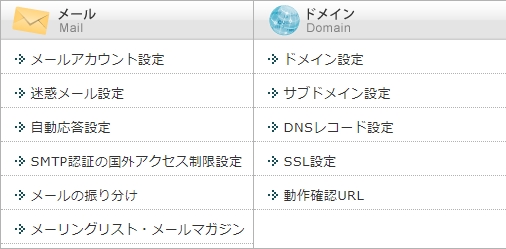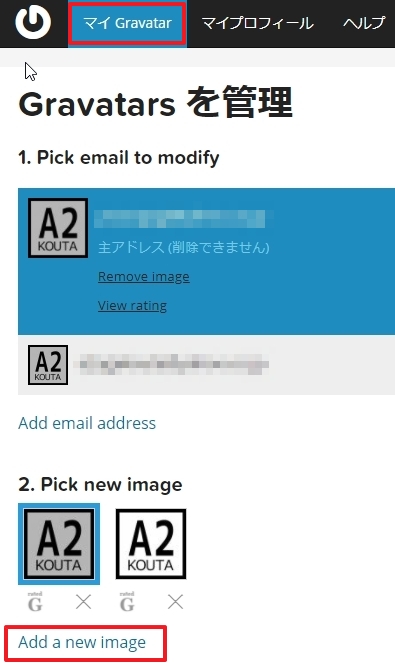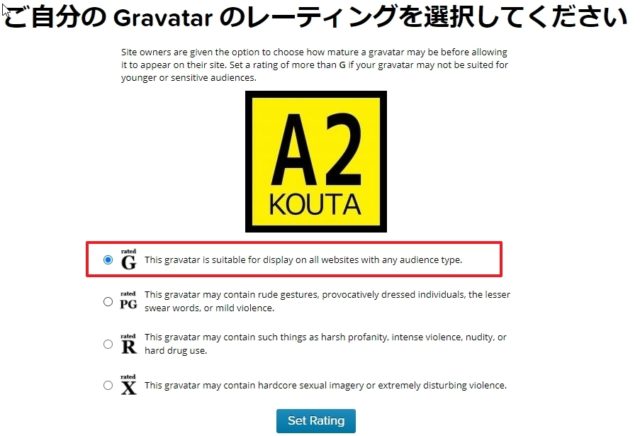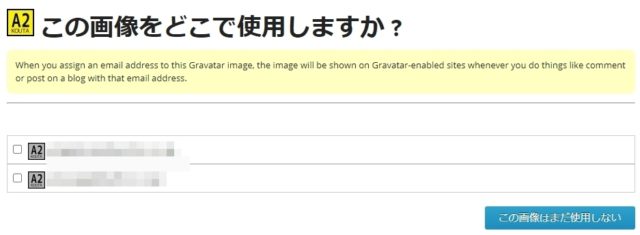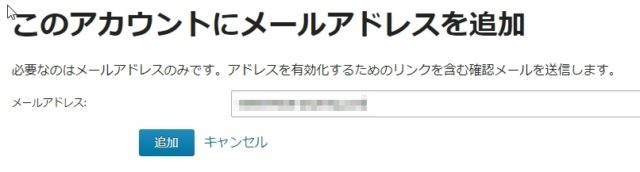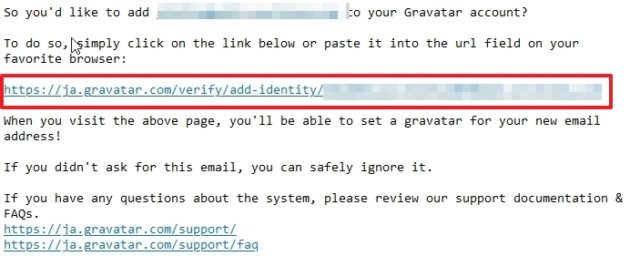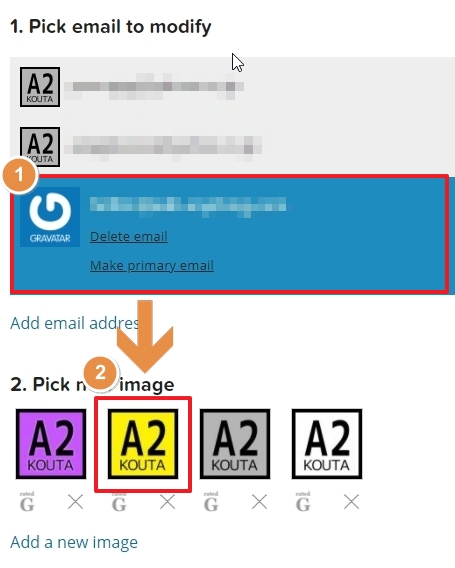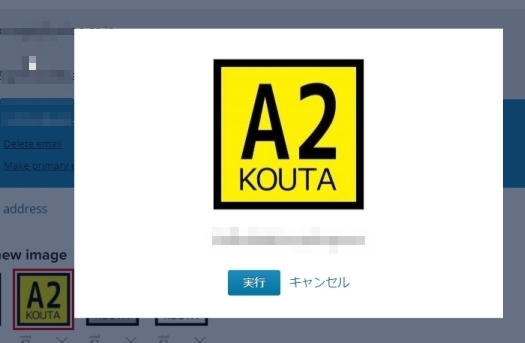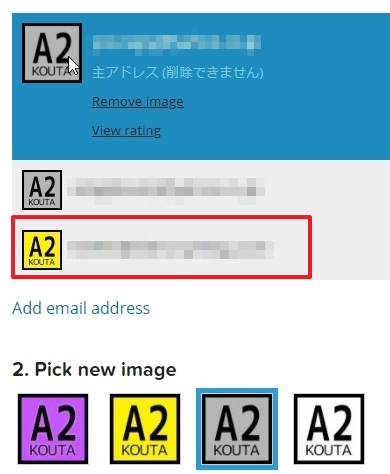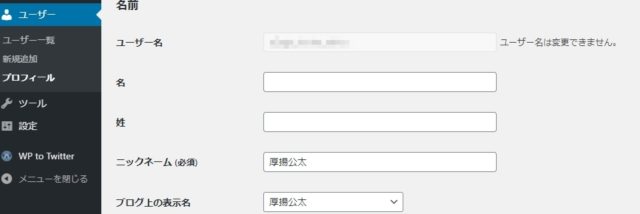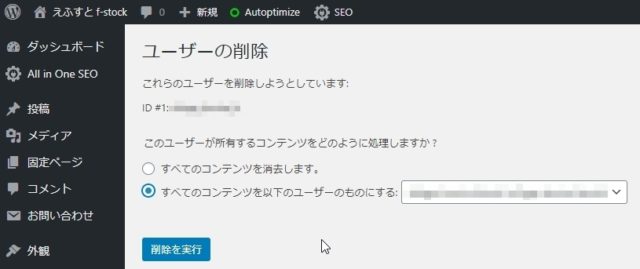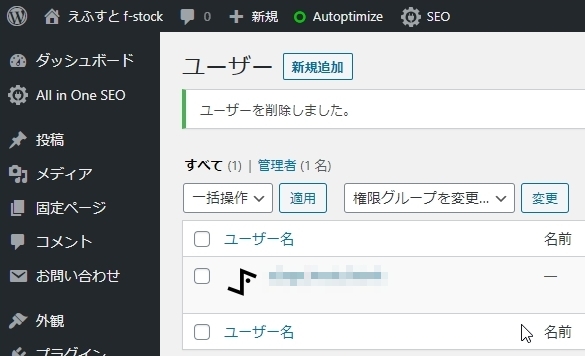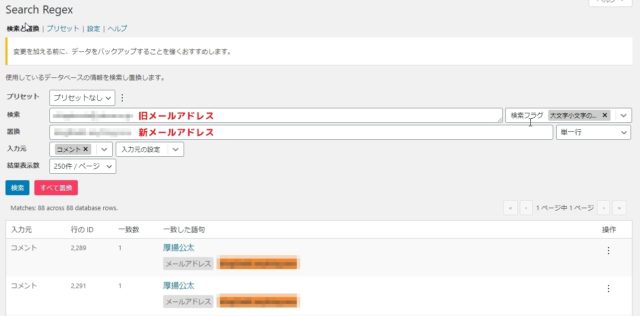【ワードプレス】ユーザー名とグラバター画像の変更!Gravatar
投稿日:2020/12/17 更新:2020/12/17 コメント 0件 ワードプレス Gravatar, アカウント, エックスサーバー, メールアドレス, ユーザー, ワードプレス, 変更複数のワードプレスを運用しているんですが、複数のサイトが同じメールアドレスとユーザー名(※パスワードは異なる)で作成していたので不定期にログイン画面が表示される度にChromeのパスワード記録機能でもうまくログインできないのでメモ帳を引っ張り出してパスワード入力していました。
ただ、さすがに面倒になってきたので新しいメールアドレスとユーザー名にし、ついでに「Gravatar(グラバター)」もサイト単位で変えてみました。Gravatarとは、簡単に言うと赤枠のアイコン画像のことです。
メールアカウント作成
独自ドメインのメアドにしたかったのでエックスサーバーのサーバー管理画面で新規メールアドレスを追加しました。やり方は詳しいマニュアルがあるのでそちらを参考にして下さい。
あと作成したメールアドレスをThunderbirdで送受信できるようにアカウントを作成しておきました。
Gravatar 設定
Gravatarの管理画面でメールアドレスを登録してそのメールアドレスにアイコン画像を紐付けします。あとはそのメールアドレスをワードプレスに登録すると紐付けしたアイコン画像がコメント欄やプロフィール画面などに自動的に表示されるようになります。
画像の追加
Gravatarにログインして「マイ Gravatar」を開き、「Add a new image」をクリック。尚、後述していますが先にメールアドレスを追加しても構いません。
画像をいい感じになるように切り抜く範囲を指定して「Crop image」をクリック。
レーティングは「G」を選択。
メールアドレスの追加している場合はここで画像と紐付けても構いません。
メールアドレスの追加
「Add email adress」をクリックして追加するメールアドレスを入力。
「追加」ボタンをクリックするとメールが届くのでリンクを踏んで認証。
メールアドレスと画像を紐付けする
メールアドレスを選択した状態で紐付けしたい画像をクリック。
「実行」をクリック。
画像とメールアドレスがリンクされます。
ワードプレスでユーザー変更
ワードプレスのユーザー名は基本的には変更できないんですが、裏技的に新規ユーザーを追加して旧ユーザーを削除してやれば変更することができるのでまずは管理者権限のある新規ユーザーを作成します。※パスワードはプロフィール画面からいつでも変更できます。
下図の上のアイコンが現在ログインしている旧ユーザー、下が新規作成したユーザーなんですが、この状態では上の旧ユーザーを削除することできないのでいったんログアウトして新規ユーザーでログインします。
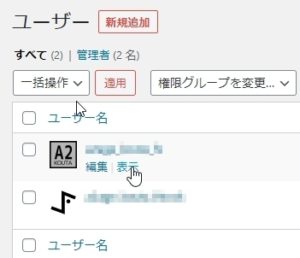
すると先ほどまでは削除できなかったユーザーが削除できるようになるので「削除」をクリックします。
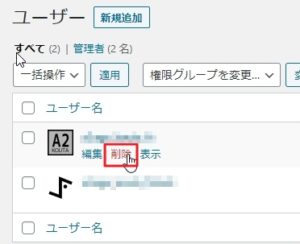
「すべてのコンテンツを以下のユーザーのものにする」にチェックを入れて「削除を実行」をクリックして旧ユーザーを削除します。ここで誤ってしまうとすべての記事が消えてしまうのでバックアップを取って細心の注意で行いました。
ユーザー削除完了。
コメントのグラバター修正
コメントが一切来ていない場合や気にならない場合は必要ないんですが、コメントのグラバター画像は旧ユーザーのメールアドレスとリンクしているので修正しました。ただ、修正箇所が多かったのでプラグイン「Search Regex」で「入力元」を「コメント」にして一括置換しました。
あとは同様な作業をすべてのサイトで行って完了です。ほかにも見落としている点があるかも知れませんがその先は追記します。余談ですがエックスサーバーはマニュアルが充実していますし、サポートも早く、また機能が次々に追加されているのでマジで凄いっスよ。
月額900円(税抜)から、高速・多機能・高安定レンタルサーバー『エックスサーバー』 ![]()